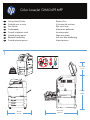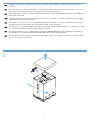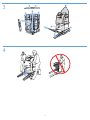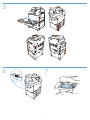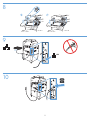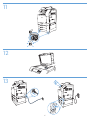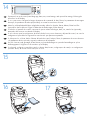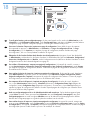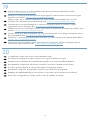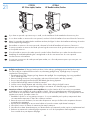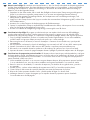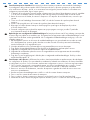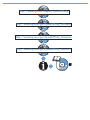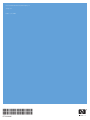HP Color LaserJet CM6049f Multifunction Printer Manuel utilisateur
- Catégorie
- Multifonctionnels
- Taper
- Manuel utilisateur
Ce manuel convient également à
La page est en cours de chargement...

Preight of this product is generally not necessary. If desired, see the preight considerations at the end of this
document.
EN
Une préparation du produit avant expédition n’est généralement pas nécessaire. Si vous le souhaitez, vous pouvez
consulter les informations relatives à cette préparation à la n de ce document.
FR
Ein Preight dieses Geräts ist im Allgemeinen nicht erforderlich. Lesen Sie bei Bedarf die Hinweise zum Preight am
Ende dieses Dokuments.
DE
Il preight di questo prodotto non è in genere necessario. Se si desidera, consultare le considerazioni sul preight
riportate alla ne di questo documento.
IT
Generalmente, este producto no necesita preparación previa al traslado. Si lo desea, consulte las consideraciones
de preparación previa al traslado que se encuentran al nal de este documento.
ES
Normalment, no és necessari realitzar cap preparació prèvia al trasllat d’aquest producte. Si ho desitgeu, consulteu
les consideracions prèvies al trasllat al nal d’aquest document.
CA
Normaal gesproken zijn voor dit apparaat vooraf geen installatiehandelingen vereist. Raadpleeg desgewenst de
opmerkingen over voorafgaande installatiehandelingen aan het einde van dit document.
NL
Geralmente não é necessário efetuar a pré-vericação deste produto. Se desejar, consulte as considerações sobre
pré-vôo no nal deste documento.
PT
La page est en cours de chargement...
La page est en cours de chargement...
La page est en cours de chargement...
La page est en cours de chargement...

7
14
15
16
17
1 1
0 V
1
1 0 V
1
1 0 V
If prompted, set up the control panel language, date, time, e-mail settings, and optional fax settings, following the
instructions on the display.
EN
Si vous y êtes invité, congurez la langue du panneau de commande, la date, l’heure, les paramètres de messagerie
électrique, les paramètres de télécopie (facultatif), en suivant les instructions à l’écran.
FR
Wenn Sie auf dem Bedienfeld dazu aufgefordert werden, stellen Sie Sprache, Datum, Uhrzeit, E-Mail und Fax
(optional) für das Produkt ein. Folgen Sie dabei den Aufforderungen auf der Anzeige.
DE
Se richiesto sul pannello di controllo, impostare le opzioni relative alla lingua, data, ora, e-mail e fax (opzionali),
attenendosi alle istruzioni visualizzate sul display.
IT
Si se le solicita, ajuste la conguración de idioma, fecha, hora y correo electrónico del panel de control, así como la
conguración opcional de fax siguiendo las instrucciones que aparecen en pantalla.
ES
Si el dispositiu ho sol·licita, deniu l’idioma del tauler de control, la data, l’hora, els paràmetres de correu electrònic
i els paràmetres de fax opcionals, seguint les indicacions de la pantalla.
CA
Stel, als u hierom wordt gevraagd, de taal, datum, tijd, e-mailinstellingen en optionele faxinstellingen in op het
bedieningspaneel. Volg hiervoor de instructies op het display.
NL
Se solicitado, congure no painel de controle o idioma, data, horário, congurações de e-mail, e as congurações
opcionais de fax, de acordo com as instruções no visor.
PT

8
18
To verify print function, print a conguration page. On the control panel scroll to and touch Administration, touch
Information, touch Conguration/Status Pages, touch Conguration Page, and then touch Print to print the Jetdirect
conguration page. Keep this conguration page for use during the software install process.
EN
Pour tester la fonction d’impression, imprimez une page de conguration. Faites déler le menu du panneau
de commande et appuyez sur Administration, sur Information, sur Pages de conguration/d’état, sur Page
de conguration, puis sur Imprimer pour imprimer la page de conguration Jetdirect. Gardez cette page
de conguration ; elle vous servira pendant l’installation du logiciel.
FR
Überprüfen Sie die korrekte Funktion durch Drucken einer Kongurationsseite. Navigieren Sie auf dem Bedienfeld
zu Administration, und berühren Sie die Option. Berühren Sie anschließend die Optionen Information, Konguration/
Statusseiten, Kongurationsseite und Drucken, um die Kongurationsseite für JetDirect zu drucken. Bewahren Sie diese
Kongurationsseite für den Softwarekongurationsvorgang auf.
DE
Per vericare il funzionamento, stampare una pagina di congurazione. Sul pannello di controllo, scorrere e
toccare Amministrazione, Informazioni, Pagine di congurazione/stato, Pagina di congurazione, quindi Stampa
per stampare la pagina di congurazione Jetdirect. Conservare la pagina di congurazione durante la procedura
di installazione del software.
IT
Para vericar la función de impresión, imprima una página de conguración. En el panel de control, desplácese
hasta Administración y toque esta opción. A continuación, toque Información, Páginas Conguración/Estado,
Página de conguración e Imprimir para imprimir la página de conguración de Jetdirect. Conserve la página
de conguración para utilizarla durante el proceso de instalación del software.
ES
Per comprovar la funció d’impressió, imprimiu una pàgina de conguració. Al tauler de control, desplaceu-
vos i toqueu Administration (Administració), Information (Informació), Conguration/Status Pages (Pàgines de
conguració/estat) i Conguration Page (Pàgina de conguració). A continuació, toqueu Print (Imprimeix) per
imprimir la pàgina de conguració de Jetdirect. Guardeu aquesta pàgina de conguració per utilitzar-la durant
el procés d’instal·lació del programari.
CA
Druk een conguratiepagina af als u de afdrukfunctionaliteit wilt controleren. Op het bedieningspaneel gaat
u naar Beheer en raakt u deze optie aan. Raak Informatie aan, raak Conguratie-/statuspagina’s aan, raak
Conguratiepagina aan en raak vervolgens Afdrukken aan om de Jetdirect-conguratiepagina af te drukken.
Bewaar deze conguratiepagina voor gebruik tijdens de installatie van de software.
NL
Para vericar funções de impressão, imprima uma página de conguração. No painel de controle, navegue até
tocar na opção Administração, toque em Informações, toque em Páginas de conguração/status, toque em Página
de conguração e, em seguida, em Imprimir para imprimir a página de conguração Jetdirect. Guarde essa página
de conguração para ser usada durante o processo de instalação do software.
PT

9
19
0
Conrm the rmware version is the latest available. Apply the remote rmware update (RFU) if needed.
www.hp.com/go/cljcm6049mfp_rmware.
To complete the software setup, see the Software Installation Guide.
EN
EN
Pour terminer la conguration du logiciel, reportez-vous au guide d’installation du logiciel.
Vériez que vous disposez de la dernière version du micrologiciel. Procédez à la mise à niveau du micrologiciel
à distance, le cas échéant. www.hp.com/go/cljcm6049mfp_rmware.
FR
FR
Informationen zum Durchführen der Software-Einrichtung nden Sie im Software-Installationshandbuch.
Stellen Sie sicher, dass es sich bei der Firmwareversion um die aktuellste Version handelt. Führen Sie, falls
erforderlich, eine dezentrale Firmware-Aktualisierung durch. www.hp.com/go/cljcm6049mfp_rmware.
DE
DE
Per completare la congurazione del software, consultare le istruzioni per l’installazione del software.
Confermare che la versione del rmware di cui si dispone sia quella più recente. Se necessario, eseguire
l’aggiornamento remoto del rmare (RFU). www.hp.com/go/cljcm6049mfp_rmware.
IT
IT
Consulte la guía de instalación de software para realizar la conguración del mismo.
Compruebe que la versión de rmware es la más reciente. Utilice la actualización de rmware remota (RFU) si fuera
necesario. www.hp.com/go/cljcm6049mfp_rmware.
ES
ES
Per nalitzar la conguració del programari, consulteu la guia d’instal·lació del programari.
Conrmeu que la versió del microprogramari sigui la més recent disponible. Si cal, apliqueu l’actualització remota
del microprogramari (RFU). www.hp.com/go/cljcm6049mfp_rmware.
CA
CA
Raadpleeg de installatiehandleiding voor de software voor informatie over het installeren van de software.
Controleer of u over de meest recente rmwareversie beschikt. Voer indien nodig de externe rmware-update (RFU) uit.
www.hp.com/go/cljcm6049mfp_rmware.
NL
NL
Para concluir a conguração do software, consulte o Guia de instalação do software.
Conrme se a versão do rmware é a mais recente disponível. Se necessário, aplique a atualização remota do
rmware (RFU, remote rmware update). www.hp.com/go/cljcm6049mfp_rmware.
PT
PT

10
1
CC516A
HP Booklet maker/nisher
CC517A
HP 3-bin stapler/stacker
If you have an optional output accessory to install, use the Installation Guide attached to the accessory box.
Preight considerations HP designs LaserJet products for fast and easy packaging removal and product setup.
This can usually be completed at the customer site, eliminating preight setup. If preight setup is required,
complete the following steps:
1. Repackage the product if shipping a long distance after preight. If not repackaging, ship using a padded
van or similar approach.
. Remove nishing accessories, print cartridges, and toner-collection bottles and ship separately.
. Re-use foam packaging between the ADF and atbed glass during shipment.
4. Lock the atbed-carriage scanner lock before transport.
5. Lock the castors during shipment and unlock the castors when rolling to the nal location.
6. Keep the number of pages printed during preight to a minimum. Less than 50 pages is preferable.
EN
EN
Si vous devez installer un accessoire de sortie optionnel, consultez le Guide d’installation fourni avec la boîte de l’accessoire.
Instructions relatives à la préparation avant expédition Les produits LaserJet de HP sont conçus pour permettre
un déballage et une installation du produit rapides et faciles. Cela peut généralement être effectué directement
chez le client et une préparation avant expédition n’est donc pas nécessaire. Néanmoins, si une préparation avant
expédition est requise, procédez comme suit :
1. Remballez le produit si un long transport est prévu. Si vous ne remballez pas le produit, transportez-le dans
une camionnette capitonnée ou dans des conditions similaires.
. Retirez les accessoires de nition, les cartouches d’impression ainsi que les acons de récupération de toner
et expédiez-les séparément.
. Repositionnez l’emballage en mousse entre le BAA et la vitre du scanner à plat durant le transport.
4. Verrouillez le verrou du chariot du scanner à plat avant le transport.
5.
Verrouillez les roulettes durant le transport, puis déverrouillez-les pour amener le produit jusqu’à son emplacement nal.
6. Réduisez au maximum le nombre de pages imprimées au cours de la préparation avant expédition.
Il est conseillé de ne pas dépasser 50 pages.
FR
FR
Wenn Sie optionales Ausgabezubehör installieren möchten, befolgen Sie dazu die Installationsanleitung, die an der
Zubehörverpackung befestigt ist.
DE
Per installare un accessorio di uscita opzionale, utilizzare la Guida all’installazione fornita con l’accessorio.
IT
Si tiene que instalar un accesorio de salida opcional siga las instrucciones de la guía de instalación que se incluye
en la caja del accesorio.
ES
Si heu d’instal·lar un accessori de sortida opcional, consulteu la Guia d’Instal·lació que es troba a la caixa d’accessoris.
CA
Raadpleeg de installatiehandleiding die is meegeleverd in de doos met accessoires als u een optioneel
uitvoeraccessoire wilt installeren.
NL
Se você tiver um acessório de saída opcional para instalar, use o Guia de primeiros passos que vem junto com
a caixa de acessórios.
PT
La page est en cours de chargement...
La page est en cours de chargement...
La page est en cours de chargement...
La page est en cours de chargement...
La page est en cours de chargement...
La page est en cours de chargement...
-
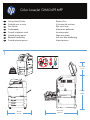 1
1
-
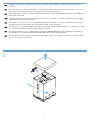 2
2
-
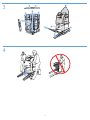 3
3
-
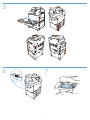 4
4
-
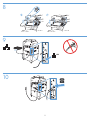 5
5
-
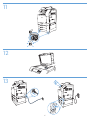 6
6
-
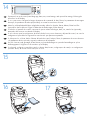 7
7
-
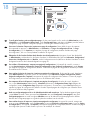 8
8
-
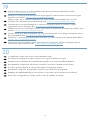 9
9
-
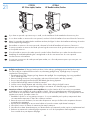 10
10
-
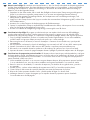 11
11
-
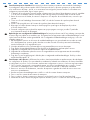 12
12
-
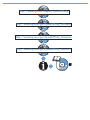 13
13
-
 14
14
-
 15
15
-
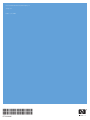 16
16
HP Color LaserJet CM6049f Multifunction Printer Manuel utilisateur
- Catégorie
- Multifonctionnels
- Taper
- Manuel utilisateur
- Ce manuel convient également à
dans d''autres langues
- italiano: HP Color LaserJet CM6049f Multifunction Printer Manuale utente
- English: HP Color LaserJet CM6049f Multifunction Printer User manual
- español: HP Color LaserJet CM6049f Multifunction Printer Manual de usuario
- Deutsch: HP Color LaserJet CM6049f Multifunction Printer Benutzerhandbuch
- Nederlands: HP Color LaserJet CM6049f Multifunction Printer Handleiding
- português: HP Color LaserJet CM6049f Multifunction Printer Manual do usuário
Documents connexes
-
HP LaserJet M4349 Multifunction Printer series Manuel utilisateur
-
HP LaserJet M9059 Multifunction Printer series Manuel utilisateur
-
HP Color LaserJet CM4730 Multifunction Printer series Guide de démarrage rapide
-
HP LaserJet M4345 Multifunction Printer series Guide de démarrage rapide
-
HP Color LaserJet CM6049f Multifunction Printer series Guide d'installation
-
HP LaserJet M5035 Multifunction Printer series Guide de démarrage rapide
-
HP Color LaserJet CM6030/CM6040 Multifunction Printer series Guide de démarrage rapide
-
HP LaserJet M9040/M9050 Multifunction Printer series Manuel utilisateur
-
HP M5025MFP Guide de démarrage rapide
-
HP LaserJet M4345 Multifunction Printer series Guide de démarrage rapide